जब एक क्लाइंट सिस्टम विंडोज से जुड़ा होता हैहोम सर्वर 2011, दो प्रमुख विकल्प प्रदान किए गए हैं, जिसमें डैशबोर्ड एक्सेस और लॉन्चपैड शामिल हैं। हालांकि डैशबोर्ड को संबंधित विकल्प से आसानी से एक्सेस किया जा सकता है। हालाँकि, सर्वर और साझा किए गए कंप्यूटर के संसाधनों तक पहुँचने के लिए, दूरस्थ वेब एक्सेस सुविधा का उपयोग किया जा सकता है। यहां यह उल्लेखनीय है कि नेटवर्क पर कंप्यूटर तक पहुंचने के कई तरीके हैं। एक्सेस की यह विधि साझा किए गए कंप्यूटर और होम सर्वर तक पहुंचने के लिए इंटरनेट का उपयोग करती है।
लॉन्च मेनू से लॉन्चपैड खोलें और अपने विंडोज होम सर्वर उपयोगकर्ता खाते के साथ लॉगिन करें।
![Menu_thumb [2] _thumb [1] शुरू करें Menu_thumb [2] _thumb [1] शुरू करें](/images/windows/how-to-remotely-access-windows-home-server-2011-and-shared-computers.jpg)
लॉग इन करने के बाद, लॉन्चपैड से रिमोट वेब एक्सेस का चयन करें।
![Backup_thumb [2] _thumb [1] Backup_thumb [2] _thumb [1]](/images/windows/how-to-remotely-access-windows-home-server-2011-and-shared-computers_2.jpg)
उसके बाद, आपको एक वेबपेज पर पुनः निर्देशित किया जाएगा, जारी रखने के लिए अपने विंडोज होम सर्वर अकाउंट क्रेडेंशियल्स के साथ लॉगिन करें।
![स्टेप 1_थंब [2] _थंब [1] स्टेप 1_थंब [2] _थंब [1]](/images/windows/how-to-remotely-access-windows-home-server-2011-and-shared-computers_3.jpg)
आपको पृष्ठ पर पुनर्निर्देशित किया जाएगा जहां सभीसाझा डेटा और कंप्यूटर सुलभ होंगे (आपके एक्सेस अधिकारों के आधार पर)। आप या तो कंप्यूटर के नाम के आगे कनेक्ट बटन पर क्लिक कर सकते हैं या पेज के ऊपर से कंप्यूटर विकल्प पर क्लिक कर सकते हैं और कनेक्ट करने के लिए कंप्यूटर या सर्वर का चयन कर सकते हैं। नोट: कंप्यूटर को दूरस्थ रूप से एक्सेस करने के लिए, आपको इंटरनेट एक्सप्लोरर की आवश्यकता होगी क्योंकि अन्य ब्राउज़र वर्तमान में इस फ़ंक्शन के लिए समर्थित नहीं हैं।
![स्टेप 2_थंब [3] _थंब [1] स्टेप 2_थंब [3] _थंब [1]](/images/windows/how-to-remotely-access-windows-home-server-2011-and-shared-computers_4.jpg)
यह आपको यह समझाते हुए दिखाएगा कि एवेबसाइटें एक RemoteApp चलाने की इच्छा रखती हैं, यह संकेत पहली बार दिखा सकता है जब आप किसी सिस्टम से दूरस्थ रूप से कनेक्ट होने का प्रयास करते हैं। दूरस्थ डेस्कटॉप ActiveX क्लाइंट स्थापित किया गया है, आपको सीधे आपके सिस्टम (अगली बार) से कनेक्ट करने के लिए एक लॉगिन स्क्रीन दिखाई जाएगी। क्लिक करें जुडिये जारी रखने के लिए।
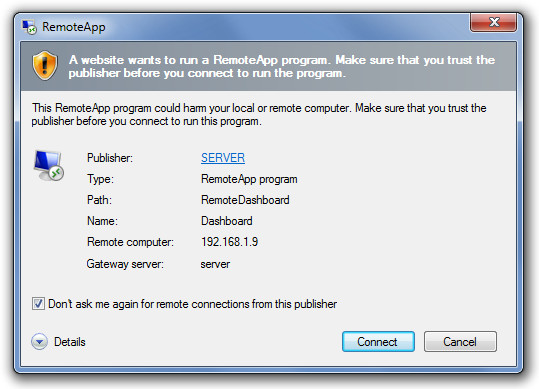
कंप्यूटर के लॉगिन क्रेडेंशियल दर्ज करें और कनेक्ट करने के लिए ओके मारा।
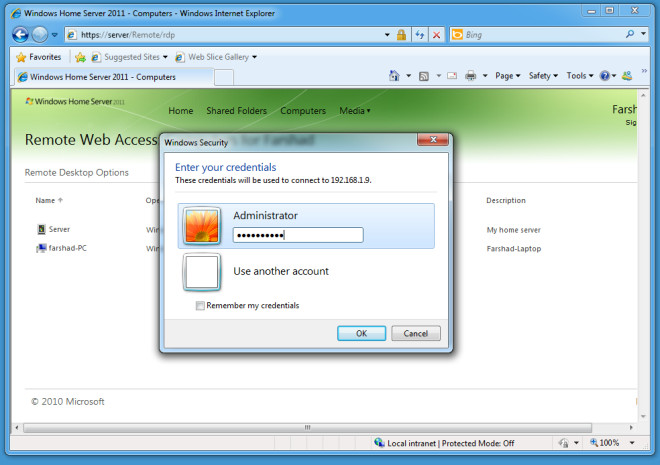
यह आपको चयनित कंप्यूटर से दूरस्थ रूप से कनेक्ट करने की अनुमति देगा।
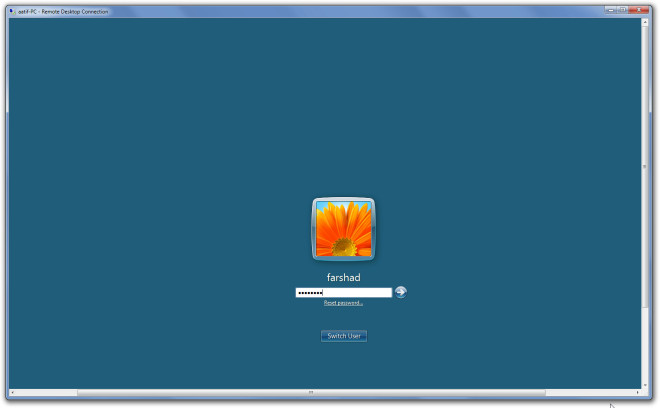













टिप्पणियाँ